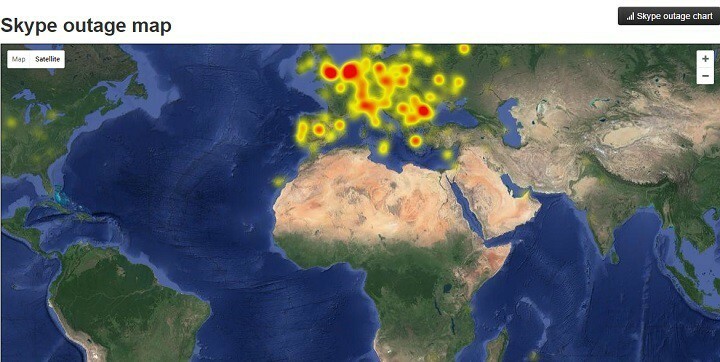- Якщо ви використовуєте програми обміну миттєвими повідомленнями Skype це, мабуть, одне з найкращих варіантів.
- Незважаючи на те, що це чудова програма обміну миттєвими повідомленнями, багато користувачів повідомляють, що Skype постійно закривається для них.
- Щоб виправити цю проблему, потрібно скинути Skype за замовчуванням або оновити до останньої версії.
- Чи є у вас додаткові проблеми зі Skype? Якщо так, обов’язково перевірте наш Розділ Skype для більш поглиблених рішень.

Всі чули про Skype. Ця програма використовується мільйонами людей та підприємств здійснювати безкоштовні відео- та голосові дзвінки, надсилати миттєві повідомлення та ділитися файлами.
Skype можна використовувати на вашому комп’ютері, телефоні або планшеті. це є безкоштовно завантажити і дуже проста у використанні. Але як і будь-яке інше додаток, воно, безумовно, має свої злети і падіння.Попередній перегляд змін (відкривається в новій вкладці)
Якщо ви використовуєте Skype на своєму комп’ютері, який працює під управлінням Windows 10, і програма продовжує закриватися, тоді подивіться на описані нижче рішення, і, сподіваємось, в кінці ваша проблема буде вирішена.
5 рішень для виправлення Skype, якщо він постійно закривається
- Скиньте програму Skype
- Встановіть Media Feature Pack
- Переконайтесь, що Skype оновлений
- Запустіть засіб усунення несправностей Windows
- Переінсталюйте Skype
Як виправити Skype, якщо він закривається відразу після відкриття?
1. Скиньте Skype
- Натисніть Windows + I ключі для того, щоб перейти до Налаштування Windows
- Натисніть на Програми і знайдіть Skype у списку Додатки та функції
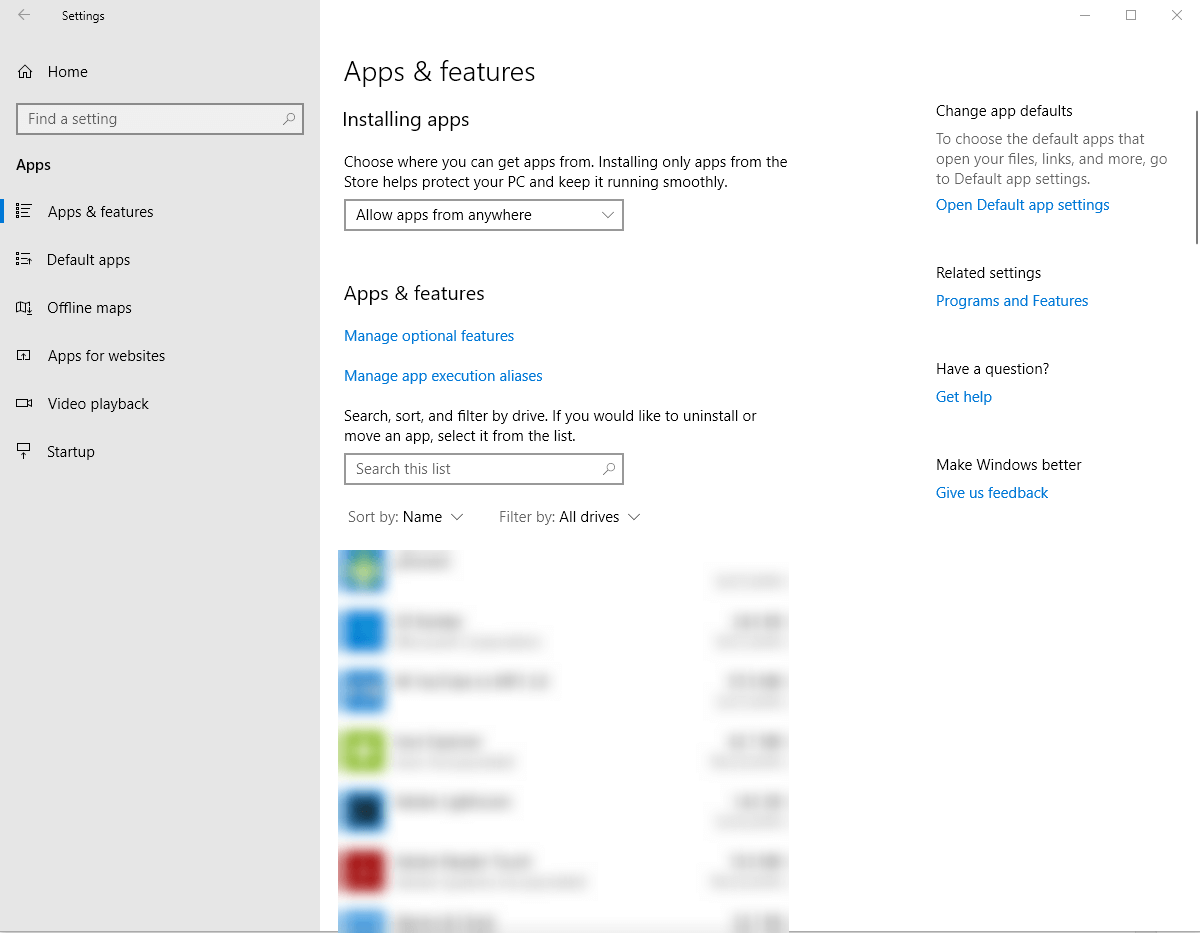
- Перейдіть до розширеного подання, натиснувши на Skype додаток
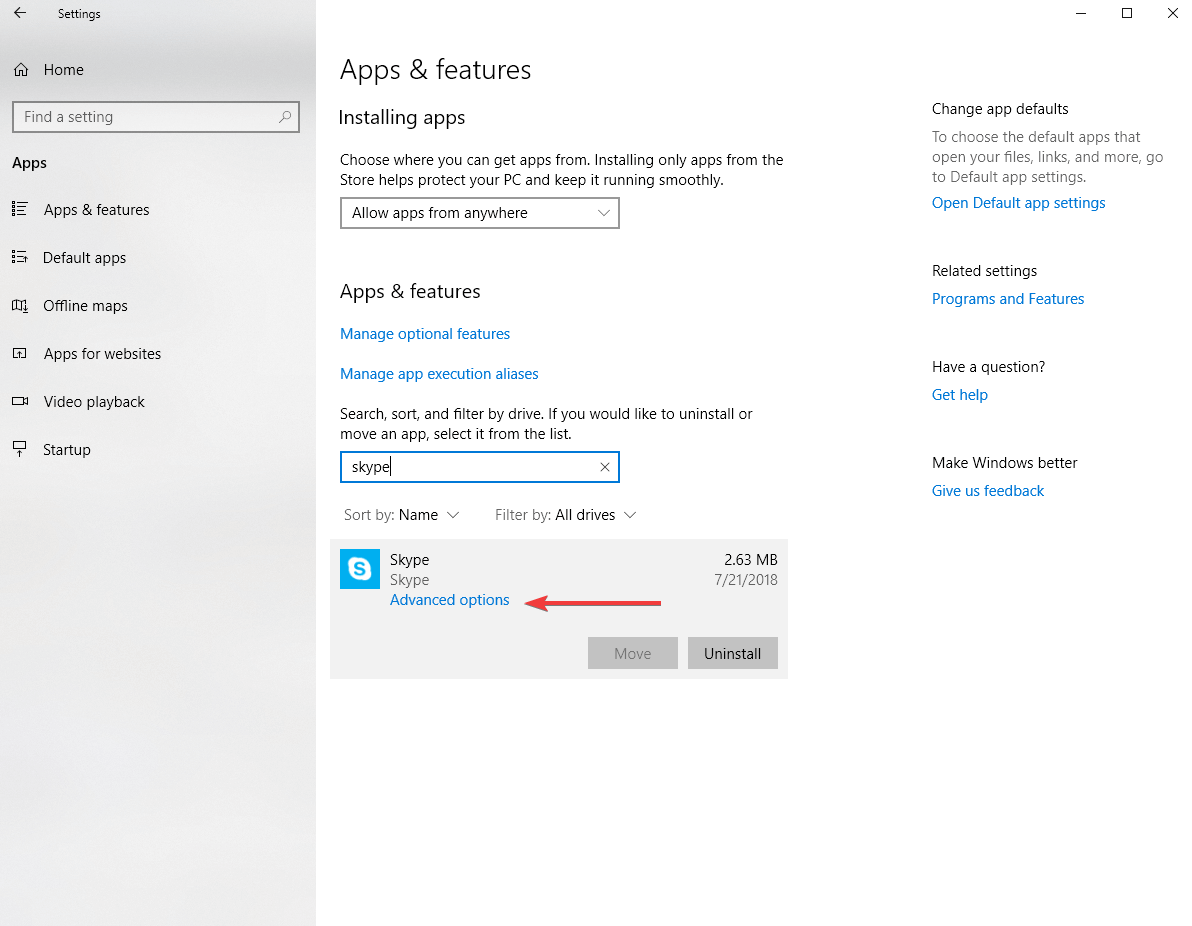
- Натисніть на Розширені опції а потім натисніть на Скинути кнопку
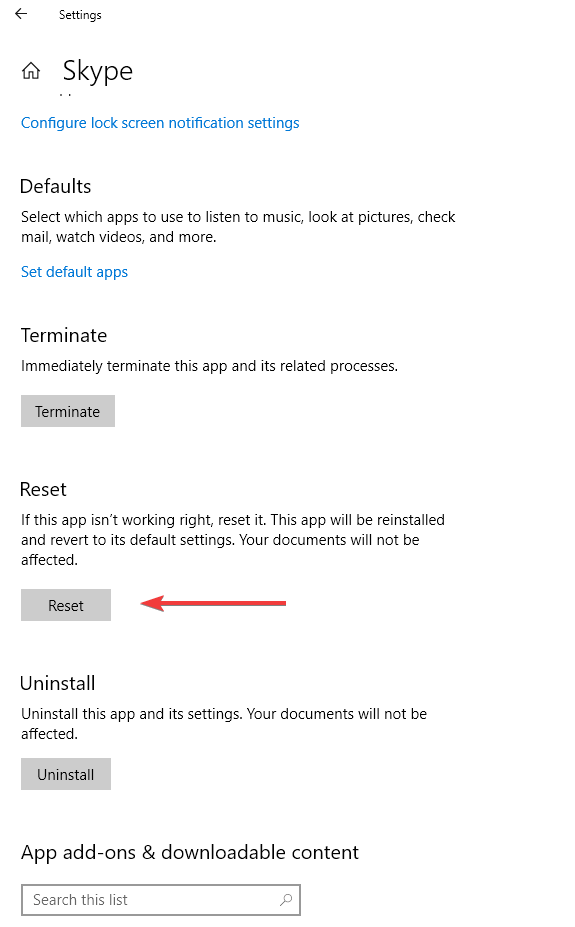
Примітка: Після скидання програми Skype ви втратите всі дані програми. Тож наша пропозиція - вам зробити резервну копію корисних даних перед початком процесу скидання.
Ми вже багато писали про проблеми зі Skype. Додайте цю сторінку в закладки, якщо вона вам знадобиться пізніше.
2. Встановіть Media Feature Pack
- Перейдіть до Офіційний веб-сайт корпорації Майкрософт і перейдіть на сторінку, щоб знайти розділ інформації про завантаження. Там ви знайдете два варіанти: для 32-розрядних процесорів (x86) і одного з 64-розрядних процесорів (x64).

- Завантажте відповідний файл, а потім запустіть його з папки "Завантаження".
- Дотримуйтесь інструкцій на екрані
- Перезавантажте комп’ютер.
Якщо ви не знаєте, який варіант вибрати, 32-розрядні процесори (x86) або 64-розрядні процесори (x64), тоді:
- Тип файловий провідник у вікні пошуку на панелі завдань
- Знайдіть Цей ПК папку та виберіть Властивості
- В Загальні властивості на вкладці ви побачите інформацію про систему
- Перевірте під Тип системи щоб побачити, яка у вас версія процесора.
3. Переконайтесь, що Skype оновлений
Ви можете будь-коли перевірити наявність доступних оновлень і встановити їх самостійно:
- Увійдіть у Skype
- У рядку меню натисніть Допомога а потім перейти до Перевірити наявність оновлень
- Якщо оновлення доступне, вам буде запропоновано завантажити його
- Натисніть на Завантажити
Skype також може автоматично встановлювати оновлення. Щоб перевірити, чи це відбувається:
- Увійдіть у Skype а потім перейти до Інструменти у рядку меню
- Натисніть на Варіанти і виберіть Автоматичне оновлення під Розширений вкладку
- Переконайтеся, що Автоматичне оновлення увімкнено.
Досі не вдалося оновити Skype? Цей посібник допоможе вам.
4. Запустіть засіб усунення несправностей Windows
- Введіть у вікні пошуку на панелі завдань усунення несправностей
- Прокрутіть униз і натисніть на Засіб виправлення неполадок програм Windows Store
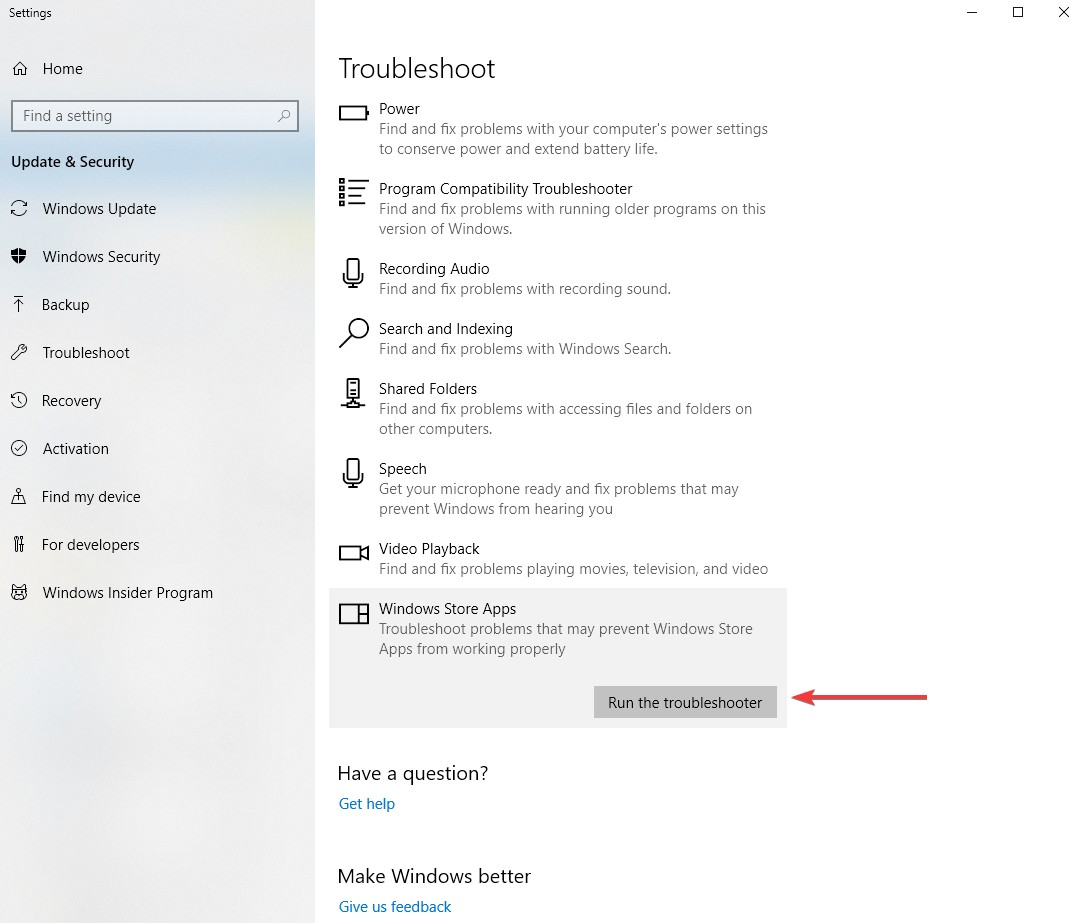
- Натисніть на Запустіть засіб усунення несправностей і дотримуйтесь інструкцій.
Якщо сам засіб усунення несправностей недоступний, ви можете скористатися ним це покрокове керівництво щоб це виправити.
5. Переінсталюйте Skype
- відчинено Панель управління і виберіть Перегляд за: Категорією у верхньому правому куті
- Натисніть на Видаліть програму під Програми розділ
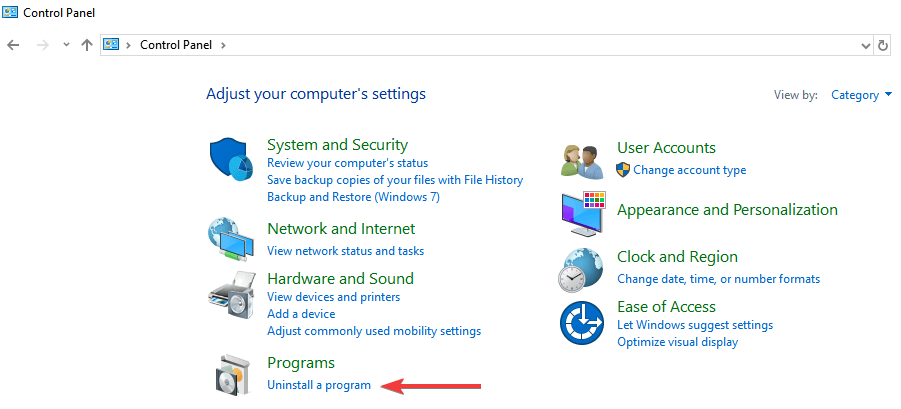
- Знайдіть Skype і натисніть на Видаліть
- Дотримуйтесь інструкцій, щоб повністю його видалити
- Після закінчення процесу, завантажити програма знову з Інтернету
Загалом, ми сподіваємось, що ця стаття виявилася корисною, і тепер Skype працює нормально. Будь ласка, повідомте нам, які ще рішення Ви визнали корисними.
Питання що часто задаються
Якщо Skype продовжує збій, спробуйте скинути його та оновити до останньої версії. Якщо це не спрацює, можливо, доведеться переінсталювати Skype.
Щоб зупинити автоматичний запуск Skype, перейдіть до Налаштування Skype> Загальне та вимкніть параметр Автоматичний запуск Skype.
Щоб видалити Skype у Windows 10, перейдіть у Налаштування> Програми. Виберіть версію Skype, яку ви хочете видалити, і натисніть кнопку Видалити.
Панель інструментів Skype за замовчуванням прихована, але її можна відкрити, просто натиснувши клавішу Alt на клавіатурі.